ສາລະບານ
ຄຳຕອບດ່ວນຂອງເຈົ້າ:
ທ່ານສາມາດລາຍງານພຶດຕິກຳທີ່ບໍ່ຕ້ອງການໄດ້ທັນທີໂດຍການແຕະໃສ່ຕົວເລືອກ ລາຍງານ .
ຫາກເຈົ້າເລືອກທີ່ຈະ ' ລາຍງານ & ບລັອກ 'ໃນ WhatsApp, ຕິດຕໍ່ພົວພັນໄດ້ຮັບການສະກັດອັດຕະໂນມັດຈາກບັນຊີຂອງທ່ານ.
ທ່ານບໍ່ຈຳເປັນຕ້ອງປິດກັ້ນມັນດ້ວຍຕົນເອງອີກຕໍ່ໄປ ເນື່ອງຈາກ WhatsApp ເຮັດອັນນັ້ນທັນທີທີ່ລາຍງານຖືກສົ່ງ.
ທ່ານບໍ່ຕ້ອງກັງວົນວ່າຄົນອື່ນຈະເຂົ້າຫາຫຼືບໍ່. ຮູ້ກ່ຽວກັບມັນຍ້ອນ WhatsApp ຈະບໍ່ແຈ້ງໃຫ້ຜູ້ໃຊ້ບັນຊີແຈ້ງການຫຼັງຈາກທີ່ມັນໄດ້ຮັບການລາຍງານແລະການປິດກັ້ນ. ເຖິງແມ່ນວ່າການສົນທະນາທີ່ກ່ຽວຂ້ອງກັບບັນຊີນັ້ນຈະຖືກລຶບອັດຕະໂນມັດທັນທີທີ່ທ່ານສົ່ງລາຍງານໄປຫາ WhatsApp.
ນອກຈາກນັ້ນ, WhatsApp ຈະຕິດຕາມ ແລະ ເບິ່ງແຍງການເຄື່ອນໄຫວຂອງບັນຊີທີ່ລາຍງານແລ້ວ ແລະ ອາດຈະຫ້າມມັນໃນພາຍຫຼັງ.
ແນວໃດກໍ່ຕາມ, ທ່ານຍັງມີວິທີທີ່ຈະເຊື່ອງ ຫຼື ເຊົາເຊື່ອງຄົນໃນ WhatsApp ໂດຍບໍ່ມີການລາຍງານ.
ມີບາງຂັ້ນຕອນທີ່ທ່ານສາມາດປະຕິບັດຕາມເພື່ອຮູ້ວ່າມີຄົນບລັອກທ່ານ ຫຼືລຶບ WhatsApp. WhatsApp ມີຄຸນສົມບັດນີ້ທີ່ອະນຸຍາດໃຫ້ທ່ານສາມາດລາຍງານການຕິດຕໍ່ທີ່ບໍ່ຕ້ອງການກັບ WhatsApp ໂດຍກົງ. ເມື່ອທ່ານລາຍງານການຕິດຕໍ່ໃດໆກັບ WhatsApp, ມັນບໍ່ໄດ້ສົ່ງແຈ້ງການໂດຍກົງໄປຫາຜູ້ຕິດຕໍ່ທີ່ຖືກລາຍງານ, ດັ່ງນັ້ນບໍ່ມີວິທີການໂດຍກົງທີ່ຜູ້ຕິດຕໍ່ທີ່ລາຍງານສາມາດຮູ້ກ່ຽວກັບມັນ.
ເມື່ອທ່ານລາຍງານ ແລະບລັອກບາງຄົນໃນ WhatsApp, ບຸກຄົນນັ້ນຈະບໍ່ສາມາດສົ່ງຂໍ້ຄວາມຫຼືໂທຫາທ່ານໃນ WhatsApp ໄດ້. ການໂທ ແລະ ຂໍ້ຄວາມຂອງເຂົາເຈົ້າຈະບໍ່ຖືກສົ່ງໃຫ້ທ່ານ. ດັ່ງນັ້ນ, ເວັ້ນເສຍແຕ່ວ່າພວກເຂົາບໍ່ຮູ້ອາການເຫຼົ່ານີ້, ຜູ້ໃຊ້ອາດຈະຮູ້ວ່າທ່ານໄດ້ປິດກັ້ນລາວ.
ເຖິງແມ່ນວ່າຮູບໂປຣໄຟລ໌, ກ່ຽວກັບຂໍ້ມູນຂອງທ່ານ, ແລະສະຖານະການເຄື່ອນໄຫວຫຼືອອນໄລນ໌ຂອງທ່ານ, ຈະບໍ່ສະແດງໃຫ້ເຫັນ. ຕິດຕໍ່ສະເພາະຄົນທີ່ທ່ານໄດ້ລາຍງານ ແລະບລັອກໃນ WhatsApp. ເຖິງແມ່ນວ່າການອັບເດດສະຖານະຂອງເຈົ້າຈະບໍ່ປາກົດໃຫ້ຜູ້ຕິດຕໍ່ທີ່ລາຍງານມາ. ແຕ່ອາການເຫຼົ່ານີ້ຂອງບໍ່ມີຮູບໂປຣໄຟລ໌ ແລະຂໍ້ຄວາມທີ່ບໍ່ໄດ້ຮັບການສົ່ງມາເປັນເວລາຫຼາຍມື້ສາມາດເປັນຕາຕົກໃຈ ແລະຜູ້ຕິດຕໍ່ທີ່ລາຍງານສາມາດຮັບຮູ້ໄດ້ໂດຍການເຫັນສັນຍານເຫຼົ່ານີ້.
ບລັອກຢ່າງງຽບໆລໍຖ້າ, ມັນກໍາລັງກວດສອບ. …🔯 ຜິດພາດກົດບລັອກ ແລະລາຍງານໃນ WhatsApp – ຂ້ອຍສາມາດດຶງຂໍ້ມູນການສົນທະນາໄດ້:
ທ່ານບໍ່ສາມາດດຶງເອົາການສົນທະນາໃນ WhatsApp ໂດຍກົງຫຼັງຈາກທີ່ທ່ານໄດ້ລາຍງານການຕິດຕໍ່. ເມື່ອທ່ານລາຍງານຜູ້ໃດຜູ້ນຶ່ງໃນ WhatsApp, ມັນຈະປິດກັ້ນຜູ້ໃຊ້ໃນທັນທີ ພ້ອມທັງລຶບປະຫວັດການສົນທະນາທັງໝົດຂອງເຈົ້າກັບບຸກຄົນ ຈາກນັ້ນເຈົ້າຈະບໍ່ສາມາດຊອກຫາຊື່ຜູ້ໃຊ້ຢູ່ໃນລາຍການສົນທະນາໄດ້ອີກຕໍ່ໄປ.
ມີວິທີໜຶ່ງທີ່ສາມາດຊ່ວຍທ່ານໄດ້. WhatsApp ສ້າງການສໍາຮອງປະຈໍາວັນຂອງການສົນທະນາຄືນມາເຊິ່ງສາມາດຊ່ວຍທ່ານຄືນການສົນທະນາຂອງຜູ້ໃຊ້ທີ່ລາຍງານໄດ້.
ແຕ່ເພື່ອເອົາການສົນທະນາຄືນມາ, ທ່ານຈໍາເປັນຕ້ອງໄດ້ປົດບລັອກຄັ້ງທໍາອິດ.ຜູ້ໃຊ້ທີ່ທ່ານໄດ້ລາຍງານຜິດພາດ, ຫຼັງຈາກນັ້ນຖອນການຕິດຕັ້ງຄໍາຮ້ອງສະຫມັກ WhatsApp. ຕິດຕັ້ງມັນໃໝ່ອີກຄັ້ງ ແລະຫຼັງຈາກນັ້ນຟື້ນຟູການສົນທະນາຈາກການສໍາຮອງ.
ຈະເກີດຫຍັງຂຶ້ນເມື່ອທ່ານລາຍງານບາງຄົນໃນ WhatsApp:
ມີບາງສິ່ງທີ່ຈະເກີດຂຶ້ນເມື່ອທ່ານລາຍງານຜູ້ຕິດຕໍ່ໃນ WhatsApp.
ໃຫ້ພວກເຮົາປຶກສາຫາລືລາຍລະອຽດເຫຼົ່ານີ້:<3
1. ເບີໂທຈະຖືກບລັອກເມື່ອລາຍງານ
ຫາກເຈົ້າລາຍງານຜູ້ຕິດຕໍ່ໂດຍກົງໃນ WhatsApp, ລາຍງານຈະຖືກສົ່ງ ແລະ ເບີໂທຈະຖືກບລັອກໂດຍ WhatsApp ໃນທັນທີ.
ເພາະສະນັ້ນ ເມື່ອທ່ານກໍາລັງລາຍງານການຕິດຕໍ່ໃດໆ, ທ່ານບໍ່ ຈຳ ເປັນຕ້ອງປິດກັ້ນການຕິດຕໍ່ດ້ວຍຕົນເອງເພື່ອປ້ອງກັນຂໍ້ຄວາມແລະການໂທຈາກການຕິດຕໍ່, ແຕ່ທ່ານສາມາດລາຍງານໂດຍກົງເຊິ່ງຈະປິດການຕິດຕໍ່ໃນທັນທີ, ປ້ອງກັນບໍ່ໃຫ້ມັນສົ່ງຂໍ້ຄວາມເພີ່ມເຕີມຫຼື ໂທຫາທ່ານ.
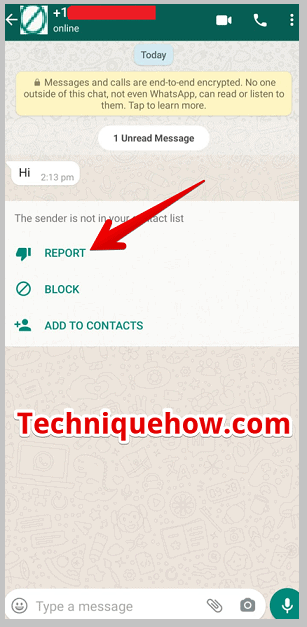
ທັນທີທີ່ທ່ານກົດປຸ່ມ ລາຍງານ ຈາກຕົວເລືອກ ແລະຢືນຢັນມັນ, ທ່ານຈະສາມາດເຫັນຂໍ້ຄວາມປະກົດຂຶ້ນໃນໜ້າຈໍ ລາຍງານທີ່ສົ່ງ ແລະ (ຊື່ ຫຼືເບີໂທລະສັບຂອງຜູ້ຕິດຕໍ່) ໄດ້ຖືກບລັອກ.
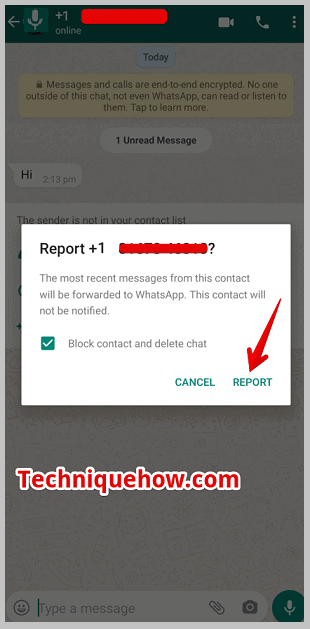
ນີ້ຈະຮັບປະກັນວ່າຜູ້ຕິດຕໍ່ທີ່ບໍ່ຕ້ອງການທີ່ເຈົ້າຫາກໍລາຍງານໃນ WhatsApp, ໄດ້ຖືກລາຍງານ ແລະຖືກບລັອກເຊັ່ນກັນ. ຈາກການສົ່ງຂໍ້ຄວາມຢູ່ໃນ WhatsApp, ສະຖານະການເບິ່ງ, ໂທຫາໃນ WhatsApp, ຫຼືເບິ່ງ DP ຂອງທ່ານ, ກ່ຽວກັບ, ຫຼືສະຖານະການມີການເຄື່ອນໄຫວ.
2. ເບີທີ່ລາຍງານຈະບໍ່ສາມາດສົ່ງຂໍ້ຄວາມຫຼືໂທ
ໃນເວລາທີ່ທ່ານ ລາຍງານຈໍານວນໃດໆກ່ຽວກັບ WhatsApp, ມັນທັນທີສະກັດການຕິດຕໍ່ເຊິ່ງຈໍາກັດຕື່ມອີກຈໍານວນຈາກການສົ່ງຂໍ້ຄວາມແລະການໂທໃດໆ. ເມື່ອຜູ້ຕິດຕໍ່ໄດ້ຮັບການລາຍງານ ແລະດັ່ງນັ້ນຈຶ່ງຖືກບລັອກ, ຜູ້ໃຊ້ບໍ່ສາມາດສົ່ງຂໍ້ຄວາມ ຫຼືໂທຫາທ່ານໃນ WhatsApp ຂອງທ່ານໄດ້ອີກຕໍ່ໄປ.
ເຖິງແມ່ນວ່າຜູ້ໃຊ້ຈະບໍ່ໄດ້ຮັບການແຈ້ງເຕືອນກ່ຽວກັບການລາຍງານ ຫຼືການບລັອກເບີໂທຂອງລາວຈາກເຈົ້າ, ທັງໝົດ ຂໍ້ຄວາມທີ່ຜູ້ໃຊ້ທີ່ຖືກບລັອກສົ່ງໃຫ້ທ່ານອີກເທື່ອຫນຶ່ງຈະບໍ່ຖືກສົ່ງໃຫ້ທ່ານ.
ສະນັ້ນບໍ່ມີຂໍ້ຄວາມຈະສະແດງໃຫ້ເຫັນໃນ WhatsApp ຂອງທ່ານຈາກການຕິດຕໍ່ລາຍງານ. ເຖິງແມ່ນວ່າລາວໂທຫາເຈົ້າມັນຈະບໍ່ສະແດງໃຫ້ທ່ານເຫັນ ແລະເຈົ້າຈະບໍ່ສາມາດຮັບການແຈ້ງເຕືອນກ່ຽວກັບມັນໄດ້.
ການໂທຈະປາກົດເປັນການໂທ ແລະຈະບໍ່ດັງຢູ່ໃນໂທລະສັບຂອງລາວແຕ່ມັນ. ຈະບໍ່ຕິດຕໍ່ກັບໂທລະສັບຂອງທ່ານ, ຍ້ອນວ່າຫຼັງຈາກລາຍງານການຕິດຕໍ່ໃດໆມັນໄດ້ຖືກບລັອກເຊິ່ງບໍ່ອະນຸຍາດໃຫ້ໂທຫາໃດໆຈາກຜູ້ຕິດຕໍ່ນັ້ນ.
ດັ່ງນັ້ນມັນເຮັດວຽກຄືກັບເຕັກນິກການສະກັດແຕ່ສໍາລັບອັນນີ້, ທ່ານຊະນະ 'ບໍ່ຈໍາເປັນຕ້ອງປິດກັ້ນຕົວເລກດ້ວຍຕົນເອງເພື່ອປ້ອງກັນບໍ່ໃຫ້ມັນສົ່ງຂໍ້ຄວາມແທນທີ່ຈະທ່ານສາມາດເຮັດມັນໄດ້ທັນທີໂດຍການລາຍງານມັນ.
ຂໍ້ຄວາມທັງໝົດທີ່ຜູ້ຕິດຕໍ່ລາຍງານຈະສົ່ງໃຫ້ເຈົ້າຈະມີເຄື່ອງໝາຍຖືກອັນດຽວທີ່ຢູ່ຂ້າງໆນັ້ນ ເຊັ່ນ: ມັນຈະປາກົດເປັນ ສົ່ງແລ້ວ ແລະບໍ່ໄດ້ ສົ່ງ ຈາກຈຸດຈົບຂອງບຸກຄົນນັ້ນ. .
3. ການສົນທະນາ ແລະຂໍ້ຄວາມກ່ອນໜ້າຈະຖືກລຶບ
ຫາກເຈົ້າກຳລັງລາຍງານການແຊັດໃດໆໃນ WhatsApp, ເຈົ້າຄວນລະວັງຄວາມຈິງທີ່ວ່າທັນທີທີ່ທ່ານລາຍງານການຕິດຕໍ່, WhatsApp ຈະ ທັນທີບໍ່ພຽງແຕ່ສະກັດຕິດຕໍ່ຈາກບັນຊີຂອງທ່ານແຕ່ລຶບການສົນທະນາແລະຂໍ້ຄວາມທີ່ຜ່ານມາທັງຫມົດ, ເຖິງແມ່ນວ່າປະຫວັດການໂທ.
ໃນທັນທີທີ່ທ່ານລາຍງານຜູ້ໃດຜູ້ຫນຶ່ງກ່ຽວກັບ WhatsApp ທ່ານຈະບໍ່ສາມາດມີການເຂົ້າເຖິງອັນໃດຫນຶ່ງທີ່ຜ່ານມາໄດ້. ການສົນທະນາ ຫຼືຂໍ້ຄວາມທີ່ທ່ານມີກັບຜູ້ຕິດຕໍ່ສະເພາະ. ມັນຈະຖືກລາຍງານໃຫ້ WhatsApp ແລະການສົນທະນາຈະຖືກລຶບທັນທີຈາກພາກສ່ວນສົນທະນາ ຫຼືປະຫວັດການສົນທະນາຂອງທ່ານໃນ WhatsApp. ຂອງການສົນທະນາຈະຖືກລຶບອອກຈາກປະຫວັດການສົນທະນາ WhatsApp ຂອງທ່ານ. WhatsApp ໄດ້ຮັບສໍາເນົາຂອງຫ້າຂໍ້ຄວາມສຸດທ້າຍຂອງທ່ານພ້ອມກັບ ID ຂອງຜູ້ໃຊ້, ການຕິດຕໍ່, ປະເພດຂອງຂໍ້ຄວາມ, ແລະອື່ນໆ.
ມັນບໍ່ພຽງແຕ່ຈະປິດການຕິດຕໍ່ລາຍງານຂອງທ່ານແຕ່ຈະລົບລ້າງທັງຫມົດປະຫວັດສາດການສົນທະນາທີ່ກ່ຽວຂ້ອງກັບ number.
4. ເບີໂທຈະຖືກຕິດຕາມໂດຍ WhatsApp
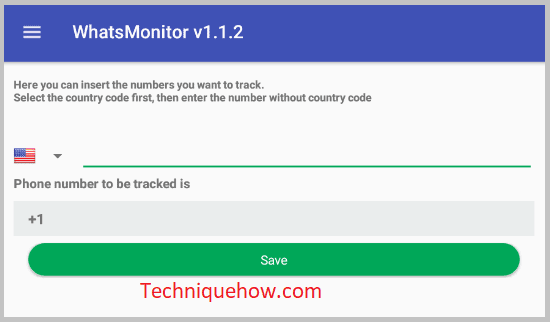
ເມື່ອທ່ານລາຍງານການຕິດຕໍ່ໃດໆ, ມັນຈະຖືກຕິດຕາມໂດຍ WhatsApp ຢ່າງຕໍ່ເນື່ອງເພື່ອຮັບຮູ້ການກະທຳທີ່ບໍ່ເໝາະສົມ. ຫຼັງຈາກທີ່ທ່ານໄດ້ລາຍງານບາງຄົນ, WhatsApp ບລັອກການຕິດຕໍ່ອັດຕະໂນມັດຈາກບັນຊີຂອງທ່ານ, ແລະສໍາເນົາຂອງຫ້າຂໍ້ຄວາມສຸດທ້າຍຂອງທ່ານພ້ອມກັບ ID ຜູ້ໃຊ້ຂອງເບີໂທລະສັບ, ເບີໂທລະສັບແລະລາຍລະອຽດບັນຊີອື່ນໆຖືກສົ່ງໄປຫາ WhatsApp. ລາຍລະອຽດເຫຼົ່ານີ້ຖືກນໍາໃຊ້ເພື່ອຕິດຕາມກິດຈະກໍາຂອງຕົວເລກທີ່ລາຍງານ.
ຂໍ້ຄວາມທີ່ລາຍງານໄດ້ຖືກກວດສອບ ແລະກວດສອບໂດຍ WhatsApp ເພື່ອກວດພົບຂໍ້ຄວາມທີ່ບໍ່ເໝາະສົມ.
ຜູ້ຕິດຕໍ່ໄດ້ຮັບພາຍໃຕ້ການເຝົ້າລະວັງຂອງ WhatsApp ແລະກິດຈະກໍາຂອງມັນໄດ້ຖືກຕິດຕາມ. ຖ້າຕົວເລກດຽວກັນຖືກລາຍງານຫຼາຍຄັ້ງ, WhatsApp ອາດຈະສະຫຼຸບທີ່ຈະຫ້າມບັນຊີສໍາລັບການກະທໍາທີ່ບໍ່ເຫມາະສົມຂອງມັນ.
ເຖິງແມ່ນວ່າການຕັດສິນໃຈຫ້າມບັນຊີອາດຈະຖືກປະຕິບັດຫຼັງຈາກລາຍງານຫຼາຍໆຄັ້ງ, ບັນຊີຍັງຢູ່ພາຍໃຕ້ການເບິ່ງແຍງ. ຂອງ WhatsApp ຈົນເຖິງເວລານັ້ນ. ດັ່ງນັ້ນ, ທ່ານສາມາດຄາດຫວັງວ່າ WhatsApp ຈະຫ້າມບັນຊີທີ່ທ່ານລາຍງານໃນໄວໆນີ້.
ວິທີການຊອກຫາການສົນທະນາທີ່ລາຍງານຢູ່ໃນ FM WhatsApp:
FMWhatsApp ແມ່ນສະບັບດັດແກ້ຂອງແອັບພລິເຄຊັນ WhatsApp. ມັນຖືກສ້າງຂຶ້ນດ້ວຍຄຸນສົມບັດພິເສດຫຼາຍຢ່າງກວ່າແອັບ WhatsApp ຕົ້ນສະບັບ ແລະສາມາດຕິດຕັ້ງໄດ້ທັງ iOS ແລະ Android.
ບໍ່ຄືກັບ WhatsApp ຕົ້ນສະບັບ, ທ່ານຈະສາມາດດຶງຂໍ້ມູນການສົນທະນາໃນ FMWhatsApp ຫຼັງຈາກທີ່ທ່ານຍົກເລີກລາຍງານການຕິດຕໍ່. ການສົນທະນາຈະສະແດງກັບຄືນໂດຍອັດຕະໂນມັດໃນລາຍການສົນທະນາເມື່ອທ່ານເອົາຜູ້ໃຊ້ອອກຈາກລາຍຊື່ຕິດຕໍ່ທີ່ລາຍງານ.
🔴 ຂັ້ນຕອນການລຶບລາຍຊື່ຜູ່ຕິດຕໍ່ທີ່ລາຍງານອອກ:
ຂັ້ນຕອນ 1: ເປີດ FMWhatsApp.
ຂັ້ນຕອນ 2: ຕໍ່ໄປ, ທ່ານຈໍາເປັນຕ້ອງຄລິກໃສ່ໄອຄອນສາມຈຸດ.
ຂັ້ນຕອນ 3: ຄລິກທີ່ ການຕັ້ງຄ່າ .
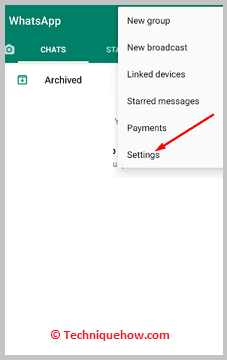
ຂັ້ນຕອນ 4: ຈາກນັ້ນຄລິກທີ່ ຄວາມເປັນສ່ວນຕົວ.
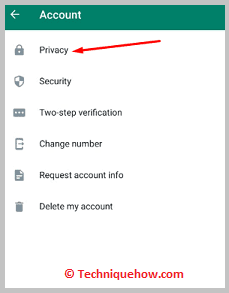
ຂັ້ນຕອນ 5: ຄລິກທີ່ ຜູ້ຕິດຕໍ່ທີ່ລາຍງານ.
ຂັ້ນຕອນ 6: ມັນຈະສະແດງລາຍຊື່ຜູ້ຕິດຕໍ່ທີ່ທ່ານໄດ້ລາຍງານ.
ຂັ້ນຕອນທີ 7: ທ່ານຕ້ອງການກົດຄ້າງໄວ້ຜູ້ຕິດຕໍ່ທີ່ທ່ານຕ້ອງການຍົກເລີກການລາຍງານ.
ຂັ້ນຕອນ 8: ຈາກນັ້ນຄລິກທີ່ ຍົກເລີກລາຍງານ.
ຂັ້ນຕອນທີ 9: ເບີຈະໄດ້ຮັບການປົດບລັອກ ແລະເອົາອອກຈາກລາຍຊື່ຕິດຕໍ່ທີ່ລາຍງານ
ຂັ້ນຕອນທີ 10: ເຈົ້າຈະພົບເຫັນຜູ້ໃຊ້ ສົນທະນາໃນລາຍການສົນທະນາທັນທີຫຼັງຈາກທີ່ທ່ານບໍ່ໄດ້ລາຍງານມັນ.
ວິທີເບິ່ງເບີໂທທີ່ລາຍງານໃນ WhatsApp:
⭐️ ໃນ Android:
ເມື່ອທ່ານລາຍງານຜູ້ຕິດຕໍ່ ຫຼືເບີໂທໃນ WhatsApp, ມັນຈະຖືກບລັອກໂດຍອັດຕະໂນມັດ ແລະການສົນທະນາຈະຖືກລຶບຖິ້ມ. ເບີໂທທີ່ລາຍງານຈະຖືກເພີ່ມໃສ່ລາຍຊື່ ຜູ້ຕິດຕໍ່ທີ່ຖືກບລັອກ ໃນ WhatsApp ຈາກບ່ອນທີ່ທ່ານສາມາດປົດບລັອກມັນໄດ້ທຸກເວລາທີ່ທ່ານຕ້ອງການ. ແນວໃດກໍ່ຕາມ, ເຖິງແມ່ນວ່າຫຼັງຈາກທີ່ເຈົ້າເອົາເບີທີ່ລາຍງານອອກຈາກລາຍຊື່ຂອງ ຜູ້ຕິດຕໍ່ທີ່ຖືກບລັອກ ໂດຍການປົດບລັອກມັນ, ທ່ານຈະບໍ່ສາມາດກັບຄືນການສົນທະນາທີ່ຖືກລຶບຖິ້ມໄດ້.
ເບິ່ງ_ນຳ: ວິທີການສ້າງບັນຊີ GroupMe ໂດຍບໍ່ມີເບີໂທລະສັບ🔴 ຂັ້ນຕອນເພື່ອເບິ່ງຕົວເລກທີ່ລາຍງານຢູ່ WhatsApp ສໍາລັບອຸປະກອນ Android:
ຂັ້ນຕອນ 1: ທ່ານຈໍາເປັນຕ້ອງເປີດແອັບພລິເຄຊັນ WhatsApp.
ຂັ້ນຕອນ 2: ຕໍ່ໄປ, ຄລິກທີ່ໄອຄອນ ສາມຈຸດ .
ຂັ້ນຕອນ 3: ຄລິກທີ່ ການຕັ້ງຄ່າ .
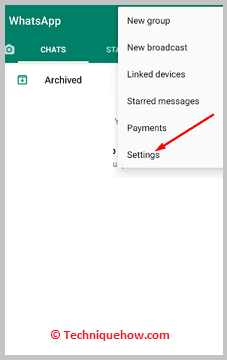
ຂັ້ນຕອນ 4: ຈາກນັ້ນຄລິກທີ່ ບັນຊີ .
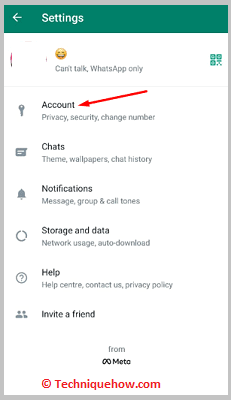
ຂັ້ນຕອນ 5: ຈາກນັ້ນຄລິກທີ່ ຄວາມເປັນສ່ວນຕົວ .
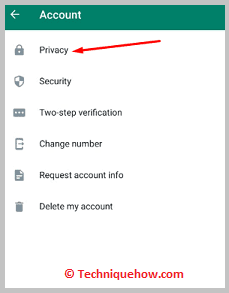
ຂັ້ນຕອນ 6: ຄລິກໃສ່ ຜູ້ຕິດຕໍ່ທີ່ຖືກບລັອກ.
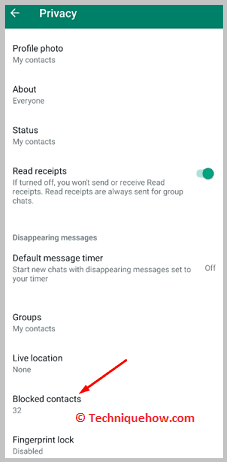
ຂັ້ນຕອນ 7: ທ່ານຈະພົບເຫັນລາຍຊື່ຜູ້ຕິດຕໍ່ທີ່ຖືກບລັອກ ແລະລາຍງານ.
ຂັ້ນຕອນທີ 8: ຫາກທ່ານຄລິກໃສ່ຕົວເລກໃນລາຍການຄ້າງໄວ້, ທ່ານຈະໄດ້ຮັບທາງເລືອກ Unblock(number) ເພື່ອປົດບລັອກມັນ.
ເບິ່ງ_ນຳ: ວິທີການເບິ່ງບໍ່ມັກຢູ່ໃນ YouTube ໂທລະສັບມືຖື - Checker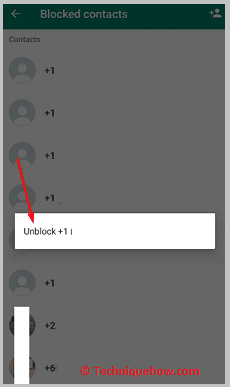
ຂັ້ນຕອນທີ 9: ໃຫ້ຄລິກໃສ່ຕົວເລືອກ Unblock(number ) ຖ້າຫາກວ່າທ່ານຕ້ອງການທີ່ຈະປົດລັອກຕົວເລກທີ່ລາຍງານ.
⭐️ ໃນ iPhone:
ໃນອຸປະກອນ iOS, ເມື່ອທ່ານລາຍງານຜູ້ຕິດຕໍ່ໃນ WhatsApp, ມັນຈະຖືກເພີ່ມໃສ່ພາກສ່ວນ ຖືກບລັອກ ຂອງບັນຊີ WhatsApp ຂອງທ່ານ. ການສົນທະນາຂອງຜູ້ຕິດຕໍ່ທີ່ລາຍງານຍັງຫາຍໄປທັນທີທີ່ທ່ານລາຍງານການຕິດຕໍ່. ຂໍ້ຄວາມໃໝ່ຈາກຜູ້ໃຊ້ຈະບໍ່ເຂົ້າເຖິງກ່ອງຈົດໝາຍ WhatsApp ຂອງເຈົ້າຈົນກວ່າເຈົ້າຈະປົດບລັອກບຸກຄົນດັ່ງກ່າວໃນ WhatsApp.
🔴 ຂັ້ນຕອນການນຳໃຊ້:
ຂັ້ນຕອນ 1: ເປີດແອັບພລິເຄຊັນ WhatsApp ໃນອຸປະກອນ iOS ຂອງທ່ານ.
ຂັ້ນຕອນທີ 2: ຈາກນັ້ນທ່ານຕ້ອງການໃຫ້ຄລິກໃສ່ ການຕັ້ງຄ່າ ຈາກແຈລຸ່ມຂວາມື.
ຂັ້ນຕອນ 3: ຕໍ່ໄປ, ໃຫ້ຄລິກໃສ່ ຄວາມເປັນສ່ວນຕົວ .
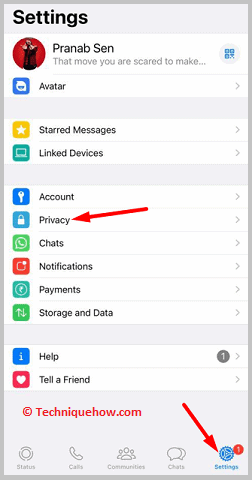
ຂັ້ນຕອນ 4: ຈາກນັ້ນຄລິກທີ່ ຖືກບລັອກ.
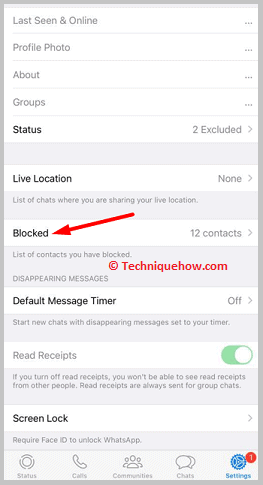
ຂັ້ນຕອນ 5: ມັນຈະສະແດງລາຍຊື່ຜູ້ຕິດຕໍ່ທີ່ທ່ານໄດ້ລາຍງານ ແລະ ບລັອກໄວ້ໃນ WhatsApp.
ຂັ້ນຕອນທີ 6: ທ່ານສາມາດປົດບລັອກລາຍຊື່ຜູ້ຕິດຕໍ່ທີ່ລາຍງານຈາກບັນຊີລາຍຊື່ Blocked ໄດ້ທຸກເວລາທີ່ທ່ານຕ້ອງການ.
ຂັ້ນຕອນທີ 7: ເພື່ອປົດບລັອກຜູ້ຕິດຕໍ່ທີ່ລາຍງານແລ້ວ, ທ່ານຈຳເປັນຕ້ອງປັດຜູ້ຕິດຕໍ່ທີ່ລາຍງານຈາກຂວາໄປຊ້າຍ. ຫຼັງຈາກນັ້ນ, ໃຫ້ຄລິກໃສ່ສີແດງປຸ່ມ <1>Unblock <2>.
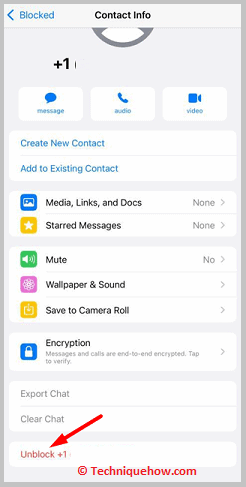
ຄຳຖາມທີ່ພົບເລື້ອຍ:
1. ຖ້າຂ້ອຍລາຍງານກຸ່ມໃນ WhatsApp ເຂົາເຈົ້າຈະຮູ້ບໍ?
ເມື່ອທ່ານລາຍງານກຸ່ມໃນ WhatsApp, ສະມາຊິກກຸ່ມຈະບໍ່ສາມາດຮູ້ກ່ຽວກັບມັນໄດ້. ຢ່າງໃດກໍຕາມ, ທ່ານຈະຖືກລຶບອອກຈາກກຸ່ມທັນທີແລະການສົນທະນາກຸ່ມຈະຫາຍໄປຈາກບັນຊີລາຍຊື່ຂອງການສົນທະນາ WhatsApp ຂອງທ່ານ. ຫຼັງຈາກທີ່ທ່ານລາຍງານກຸ່ມກ່ຽວກັບ WhatsApp, ມັນຈະສະແດງໃຫ້ທ່ານຂໍ້ຄວາມຢືນຢັນວ່າເວົ້າວ່າ ລາຍງານຖືກສົ່ງ ແລະທ່ານບໍ່ໄດ້ເປັນຜູ້ເຂົ້າຮ່ວມຂອງກຸ່ມອີກຕໍ່ໄປ.
2. ຖ້າຂ້ອຍລາຍງານ ແລະບລັອກຄົນໃນ WhatsApp ເຂົາເຈົ້າຈະຮູ້ບໍ?
ຖ້າທ່ານລາຍງານ ແລະບລັອກບາງຄົນໃນ WhatsApp, ຜູ້ໃຊ້ຈະບໍ່ຮູ້ໂດຍກົງວ່າທ່ານໄດ້ລາຍງານຜູ້ໃຊ້ແລ້ວ. ແຕ່ຫ້າຂໍ້ຄວາມສຸດທ້າຍແລະ WhatsApp ID ຂອງຜູ້ໃຊ້ຈະຖືກສົ່ງໄປຫາເຈົ້າຫນ້າທີ່ WhatsApp ເປັນການຮ້ອງຮຽນຈາກທ່ານ. ການສົນທະນາທີ່ຜ່ານມາທັງໝົດກັບຄົນນັ້ນຈະຫາຍໄປເມື່ອທ່ານລາຍງານລາວໃນ WhatsApp.
ຢ່າງໃດກໍຕາມ, ບຸກຄົນດັ່ງກ່າວຈະບໍ່ສາມາດກວດສອບການເຫັນຫຼ້າສຸດ, ສະຖານະທາງອອນລາຍ ຫຼືຮູບໂປຣໄຟລ໌ຂອງເຈົ້າໄດ້. ມັນອາດຈະເຮັດໃຫ້ລາວສົງໃສວ່າເຈົ້າໄດ້ປິດກັ້ນລາວ.
